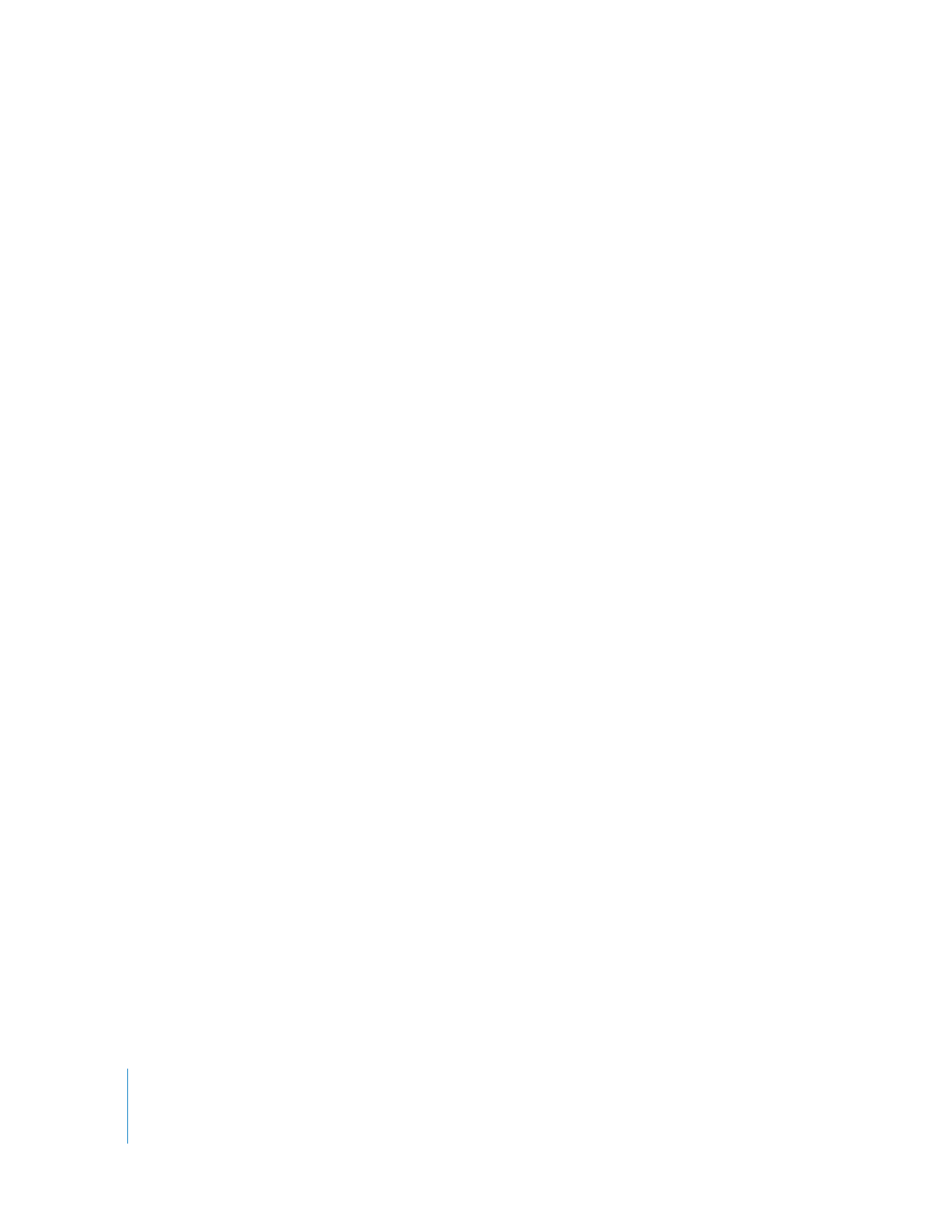
Synkronisera kontakter, kalendrar och uppgiftslistor
Du kan spara kontakter, kalenderaktiviteter och uppgiftslistor på iPod classic så att du
alltid har dem till hands.
Om du använder Mac OS X 10.4 eller senare kan du synkronisera kontakterna och
kalenderinformationen i iPod classic med Adressbok och iCal. Om du använder en
tidigare version av Mac OS X än 10.4 kan du uppdatera informationen med hjälp av
iSync. Synkronisering av information med iSync kräver iSync 1.1 eller senare och iCal
1.0.1 eller senare.
Om du använder Windows XP och sparar din kontaktinformation i adressboken i
Windows eller i Microsoft Outlook 2003 eller senare, kan du använda iTunes till att
synkronisera adressboksinformationen på iPod classic. Om du använder kalendern i
Microsoft Outlook 2003 eller senare kan du också synkronisera kalenderinformation.
Så här synkroniserar du kontakt- och kalenderinformation med Mac OS X 10.4
eller senare:
1
Anslut iPod classic till datorn.
2
Markera iPod classic i enhetslistan i iTunes och klicka på fliken Kontakter.
3
Gör något av följande:
 Vill du synkronisera kontakter markerar du ”Synkronisera kontakterna i Adressbok”
under Kontakter och väljer ett alternativ:
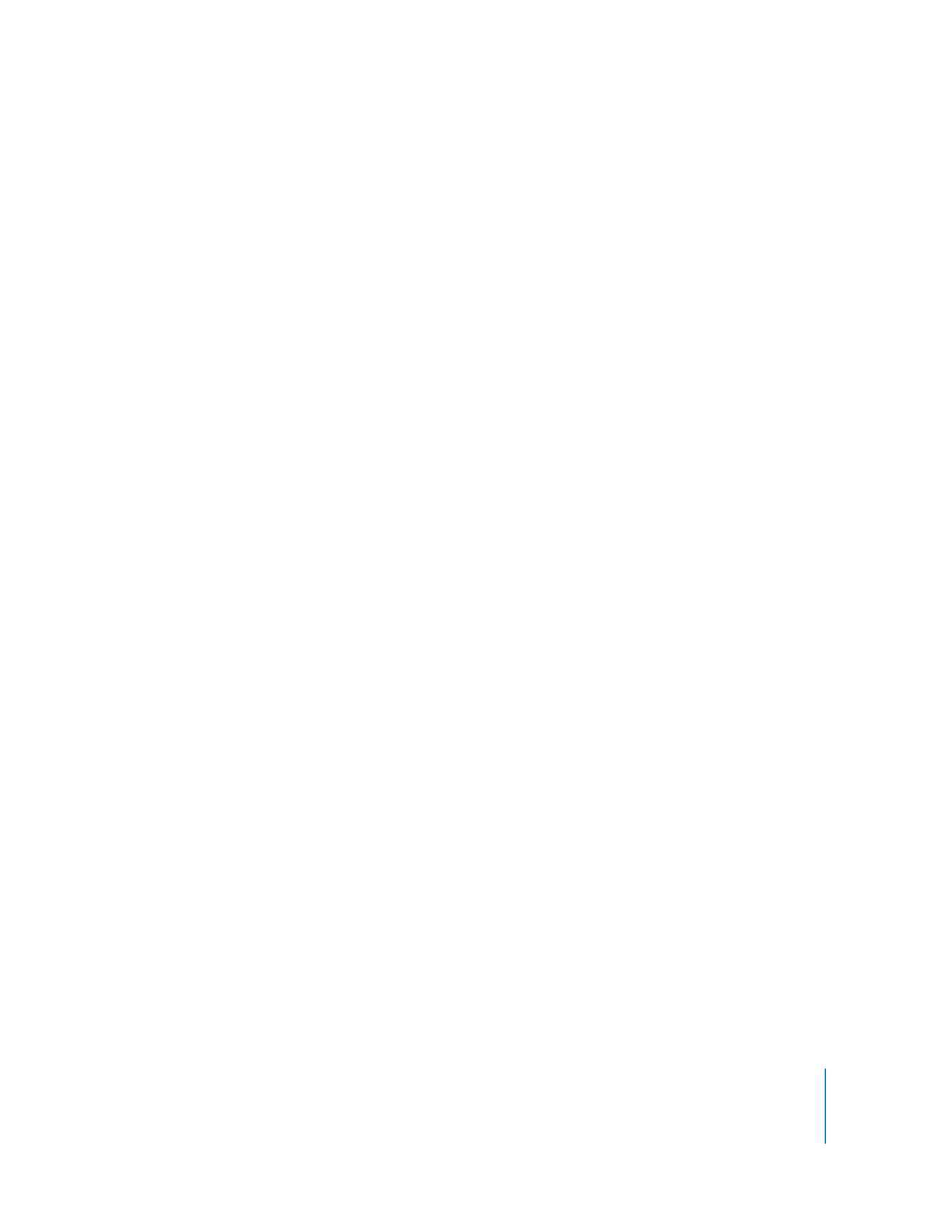
Kapitel 6
Fler inställningar, extrafunktioner och tillbehör
55
 Vill du synkronisera alla kontakter automatiskt markerar du ”Alla kontakter”.
 Vill du synkronisera valda grupper av kontakter automatiskt markerar du
”Markerade grupper” och markerar de grupper du vill synkronisera.
 Vill du kopiera kontaktbilder till iPod classic, om sådana finns, markerar du
”Inkludera kontaktbilder”.
När du klickar på Utför uppdaterar iTunes iPod classic med den kontaktinformation i
Adressbok du angett.
 Vill du synkronisera kalendrar markerar du ”Synkronisera iCal-kalendrar” under
Kalendrar och väljer ett alternativ:
 Vill du synkronisera alla kalendrar automatiskt väljer du ”Alla kalendrar”.
 Vill du synkronisera valda kalendrar automatiskt väljer du ”Markerade kalendrar”
och markerar kalendrar du vill synkronisera.
När du klickar på Utför uppdaterar iTunes
iPod classic med den kalenderinformation du angett.
Så här synkroniserar du kontakter och kalendrar med en Mac och iSync om du
har en tidigare version av Mac OS X än 10.4:
1
Anslut iPod classic till datorn.
2
Öppna iSync och välj Enheter > Lägg till enhet. Det här behöver du bara göra första
gången du använder iSync med iPod classic.
3
Välj iPod classic och klicka på Synkronisera nu. iSync för över information från iCal och
Adressbok till iPod classic.
Nästa gång du vill synkronisera iPod classic kan du helt enkelt öppna iSync och klicka
på Synkronisera nu. Du kan också välja att iPod classic ska synkroniseras automatiskt
när du ansluter den.
Obs! iSync synkroniserar informationen på datorn med iPod classic. Du kan inte
använda iSync till att synkronisera information från iPod classic till datorn.
Så här synkroniserar du kontakter eller kalendrar med adressboken i Windows
eller Microsoft Outlook för Windows:
1
Anslut iPod classic till datorn.
2
Markera iPod classic i enhetslistan i iTunes och klicka på fliken Kontakter.
3
Gör något av följande:
 Vill du synkronisera kontakter markerar du ”Synkronisera kontakter från” under
Kontakter och väljer Windows-adressbok eller Microsoft Outlook från popupmenyn.
Välj sedan vilken kontaktinformation du vill synkronisera.
 Vill du synkronisera kalendrar från Microsoft Outlook markerar du ”Synkronisera
kalendrar från Microsoft Outlook” under Kalendrar.
4
Klicka på Utför.
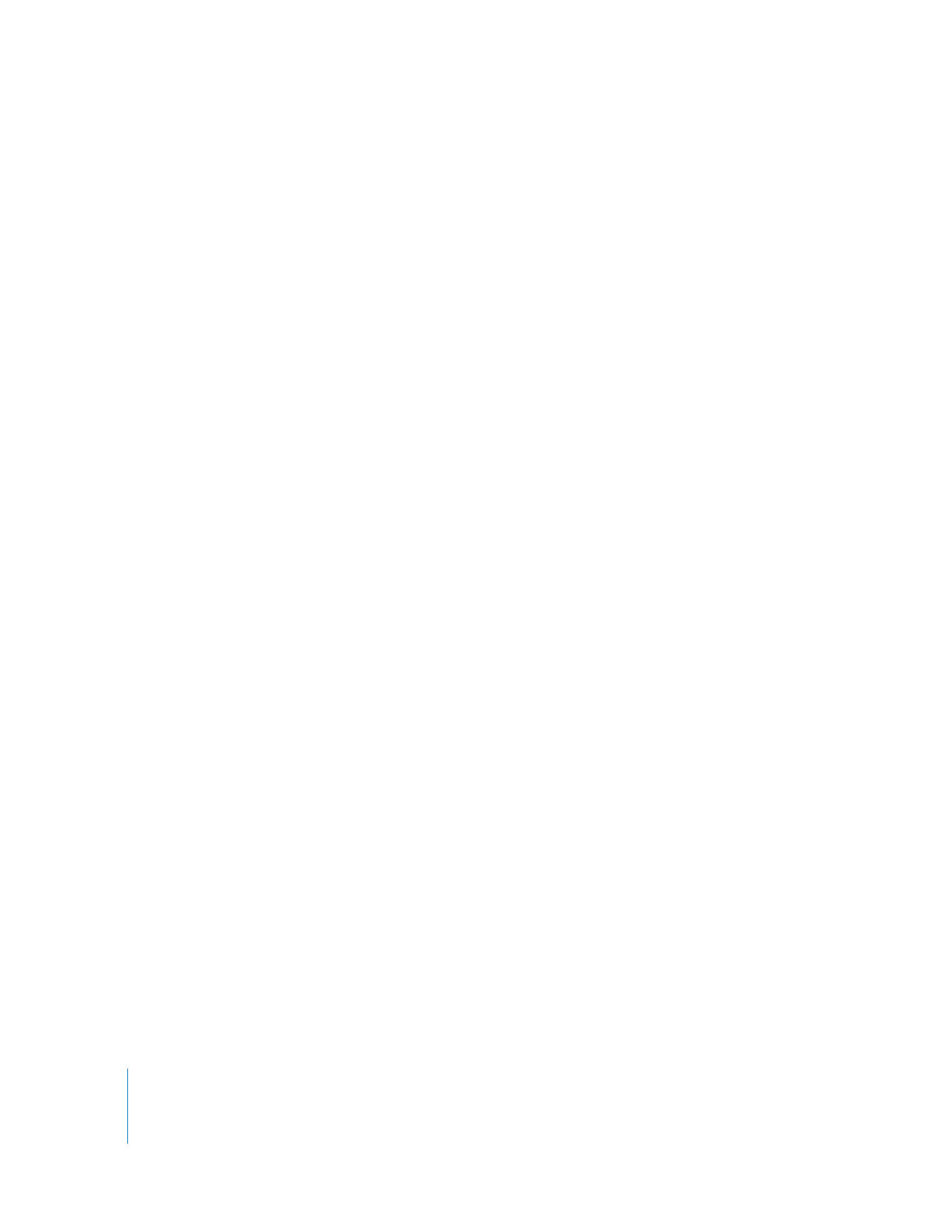
56
Kapitel 6
Fler inställningar, extrafunktioner och tillbehör
Du kan lägga till kontakt- och kalenderinformation i iPod classic manuellt. iPod classic
måste vara aktiverad för användning som en extern enhet (se ”Använda iPod classic
som en extern lagringsenhet” på sidan 49).
Så här lägger du till kontaktinformation manuellt:
1
Anslut iPod classic och öppna det e-post- eller kontaktprogram du använder. Du kan
lägga till kontakter från bl.a. Palm Desktop, Microsoft Outlook, Microsoft Entourage och
Eudora.
2
Dra kontakter från programmets adressbok till mappen Contacts i iPod classic.
I vissa fall kan du behöva exportera kontakter och sedan dra de exporterade filerna till
mappen Contacts. Se dokumentationen för ditt e-post- eller kontaktprogram.
Så här lägger du till kalenderposter manuellt:
1
Exportera kalenderposter från ett kalenderprogram som använder något av
standardformaten iCal (med filnamn som slutar på .ics) eller vCal (med filnamn som
slutar på .vcs).
2
Dra filerna till mappen Calendars på iPod classic.
Obs! Vill du lägga till uppgiftslistor på iPod classic manuellt sparar du dem i en
kalenderfil med filtillägget .ics eller .vcs.
Så här visar du kontaktinformation på iPod classic:
m
Välj Tillbehör > Kontakter.
Så här sorterar du kontakter efter förnamn eller efternamn:
m
Välj Inställningar > Sortera efter och välj förnamn eller efternamn genom att trycka på
mittknappen.
Så här visar du kalenderposter:
m
Välj Tillbehör > Kalendrar.
Så här visar du uppgiftslistor:
m
Välj Tillbehör > Kalender > Uppgifter.